電腦版LINE的聊天紀錄儲存在本地資料夾中,路徑為「C:\Users\[使用者名稱]\AppData\Local\LINE\user\_data」。此資料夾包含所有聊天訊息和媒體檔案。如果啟用雲端備份功能,聊天紀錄將同步至LINE帳號,方便在其他設備間查看和恢復。
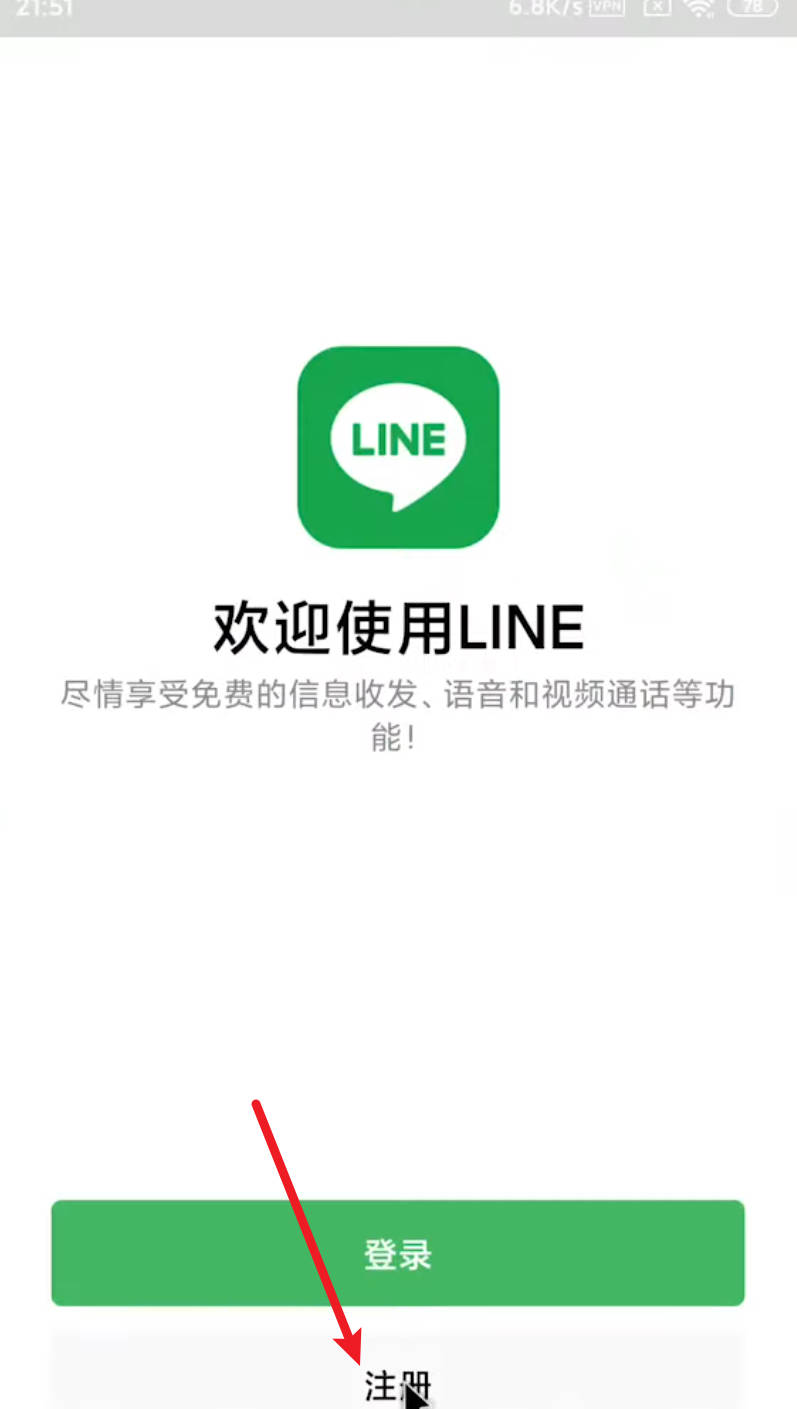
電腦版LINE聊天紀錄的儲存位置
電腦版LINE聊天紀錄儲存在哪個資料夾?
- Windows系統儲存位置:在Windows系統中,LINE的聊天紀錄和相關資料一般儲存在
C:\Users\你的用戶名\AppData\Local\LINE\資料夾中。這個資料夾包含了LINE的所有本地數據,包括聊天紀錄、圖片、附件等。要訪問這個資料夾,你需要啟用顯示隱藏的項目,因為AppData資料夾是隱藏的。 - macOS系統儲存位置:如果你使用的是macOS系統,LINE的聊天紀錄會存儲在
~/Library/Application Support/LINE/資料夾中。這個資料夾同樣包含所有本地數據,並且只能在Finder中手動查找。如果你不清楚如何打開隱藏的資料夾,可以使用前往資料夾功能並輸入路徑來直接跳轉。 - 儲存的資料類型:除了聊天紀錄外,這些資料夾中還包括LINE的設定檔、媒體文件(圖片、影片、語音訊息)等資料。這些資料通常以非明文格式儲存,不容易直接查看。
如何找到電腦LINE的聊天紀錄存儲位置?
- 使用檔案資源管理器(Windows):在Windows系統中,你可以通過檔案資源管理器手動導航到LINE資料夾。具體步驟是:打開檔案資源管理器,然後輸入
C:\Users\你的用戶名\AppData\Local\LINE\,並按下Enter。這樣,你就可以找到LINE的資料夾,其中包括聊天紀錄文件。 - 使用Finder(macOS):在macOS上,打開Finder,選擇「前往」菜單,然後選擇「前往資料夾」,在彈出的窗口中輸入
~/Library/Application Support/LINE/,然後點擊前往,即可進入LINE的資料夾。 - 查看聊天紀錄文件:進入資料夾後,你會看到包含聊天紀錄、圖片、音頻和其他附件的文件。這些聊天紀錄文件會以特定格式(例如SQLite資料庫)儲存,因此如果需要查看或備份,你可能需要使用特定的工具來讀取這些文件。
電腦LINE對話紀錄是否可以自訂儲存位置?
- LINE並不提供直接更改儲存位置的功能:目前,LINE並未提供內建選項來更改對話紀錄的儲存位置。所有的聊天紀錄和相關資料都會預設儲存在上述的系統資料夾中。這意味着用戶無法通過LINE的設置來選擇將聊天紀錄存儲到其他磁碟或文件夾中。
- 使用符號鏈接移動儲存位置:儘管LINE沒有提供直接更改儲存位置的功能,但進階用戶可以使用符號鏈接(Symbolic Link)將LINE的資料夾指向另一個位置。這樣,LINE仍會將資料寫入原來的路徑,但實際儲存位置將轉移到另一個磁碟或文件夾中。這需要一些命令行操作,並不適合大多數用戶。
- 外部硬碟或雲端儲存:如果你希望將聊天紀錄儲存到外部硬碟或雲端服務,則可以手動將儲存的資料文件複製或備份到所選的儲存位置。然而,這樣做並不會改變LINE的預設儲存路徑,只是將資料移至另一位置以便保存。
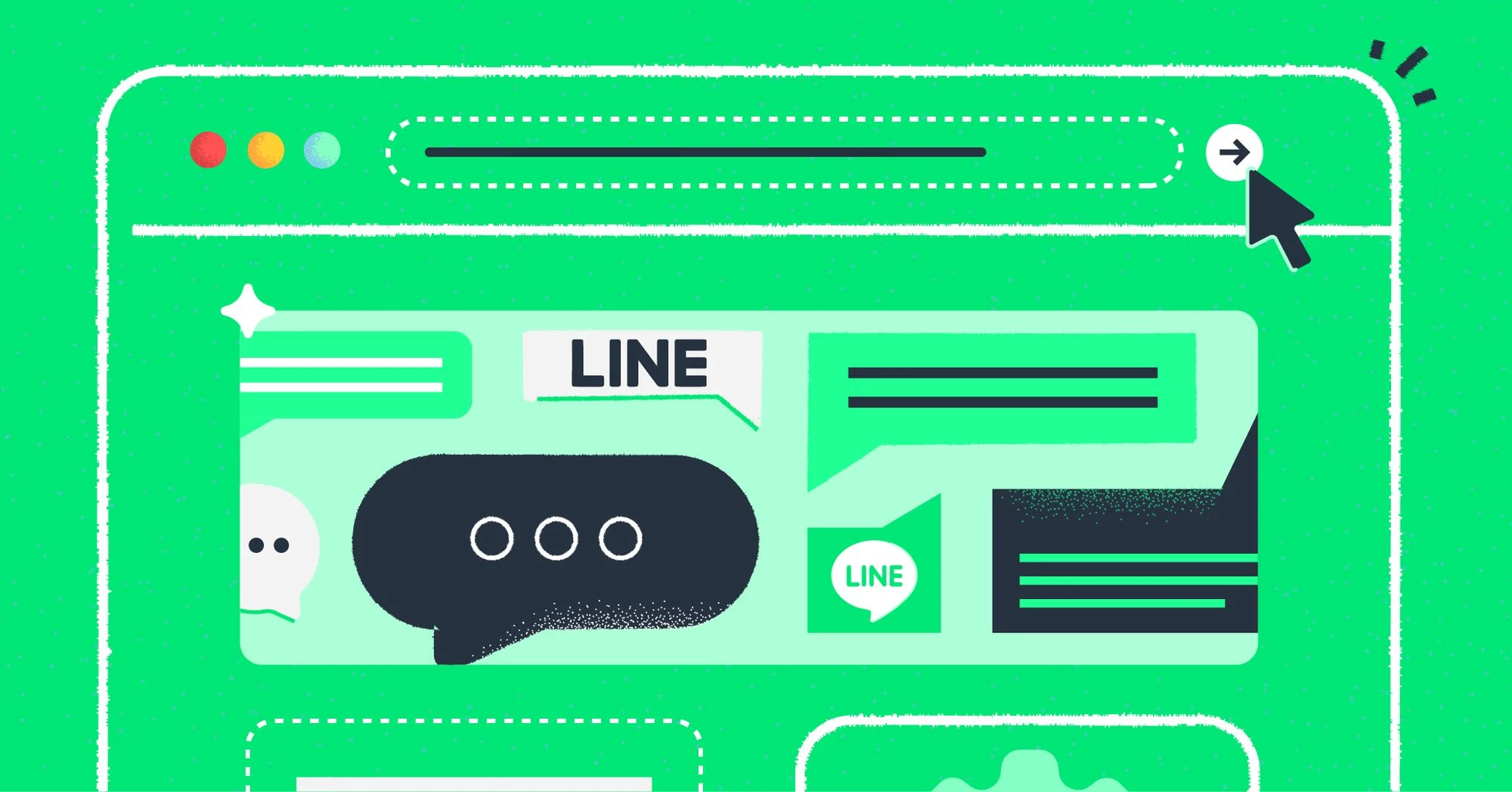
如何備份電腦版LINE聊天紀錄?
如何將電腦版LINE聊天紀錄備份到雲端?
- 依賴手機端進行雲端備份:電腦版LINE本身並不支持獨立的雲端備份功能,因此需要依賴手機端來進行雲端備份。在手機端,你可以通過LINE的雲端備份功能(使用Google Drive或iCloud)來保存聊天紀錄。當手機端進行雲端備份後,電腦端會自動與手機端同步聊天紀錄,並保證紀錄的一致性。
- 啟用雲端備份功能:在手機端開啟LINE的雲端備份功能後,電腦版LINE會自動同步並顯示你的聊天紀錄。這樣,即使你更換設備或重新安裝LINE,也可以從雲端恢復所有聊天紀錄。
- 同步機制:值得注意的是,電腦版LINE並不直接將聊天紀錄儲存到雲端,而是透過手機端的雲端備份來達到紀錄同步的目的。所以,電腦版LINE的備份基本依賴手機端的雲端資料。
電腦版LINE是否支持本地備份?
- LINE未提供本地備份功能:目前,電腦版LINE並不支持內建的本地備份功能。聊天紀錄和資料會保存在本地硬碟中,但LINE並未提供簡單的選項讓用戶能夠將這些資料備份到其他設備或外部存儲中。
- 透過手動操作備份:儘管LINE未提供自動的本地備份功能,但用戶仍然可以手動備份資料。這是通過將LINE的資料夾(如聊天紀錄、圖片、音頻等)複製到外部硬碟或其他備份設備來實現的。資料通常儲存在
C:\Users\你的用戶名\AppData\Local\LINE\(Windows)或~/Library/Application Support/LINE/(macOS)中。 - 備份注意事項:手動備份後,你可以將資料存儲在外部硬碟或雲端儲存空間中。然而,這些備份並不具有LINE自動恢復的功能,因此需要手動管理和恢復。
手動備份電腦版LINE聊天紀錄的方式?
- 備份聊天紀錄文件:手動備份電腦版LINE聊天紀錄的最直接方法是將LINE儲存的資料文件複製到外部儲存設備中。你可以導航到
C:\Users\你的用戶名\AppData\Local\LINE\(Windows)或~/Library/Application Support/LINE/(macOS)資料夾,找到所有儲存聊天紀錄的檔案,並將它們複製到外部硬碟或雲端儲存服務中。 - 備份圖片和附件資料:LINE會將聊天中使用的圖片、視頻和音頻等附件資料儲存到
Images資料夾中。你可以單獨備份這些附件資料,將其複製到另一位置以便保存。 - 恢復手動備份:若日後需要恢復手動備份的聊天紀錄,你可以將備份的資料夾複製回原來的位置。注意,這樣的手動恢復過程需要一些技術操作,並且不保證完全恢復所有資料,尤其是當LINE的版本更新後。
清理電腦版LINE聊天紀錄的方式
如何在電腦上刪除單一對話紀錄?
- 刪除單一對話紀錄的步驟:在電腦版LINE中,你可以選擇刪除某一個朋友或群組的聊天紀錄。進入聊天視窗,點擊右上角的三個點(選單),然後選擇「聊天設定」。在設定菜單中,你會看到「刪除聊天」選項,點擊後選擇刪除該對話的所有訊息。
- 注意:僅刪除本地紀錄:刪除單一對話紀錄僅影響本地資料,並不會影響到手機端或雲端的聊天紀錄。如果你的手機端同步了該對話紀錄,刪除後仍會在手機上保留。
- 群組聊天紀錄刪除:如果是群組聊天,可以使用相同方法刪除群組的聊天紀錄。進入群組聊天窗口,點擊三個點並選擇「刪除聊天」選項,這樣就能刪除該群組的聊天記錄。
清除所有對話紀錄的操作步驟?
- 清除所有聊天紀錄的步驟:在電腦版LINE中,你可以選擇清除所有對話紀錄。進入LINE設置頁面,選擇「聊天」選項,然後點擊「清除所有聊天紀錄」。這會將電腦版LINE中的所有聊天紀錄全部刪除,並且這些紀錄無法恢復。
- 選擇性刪除紀錄:如果你不想清除所有紀錄,也可以選擇清除特定的對話紀錄。在「聊天設定」中,選擇需要刪除的對話,然後執行刪除操作。這樣可以更精確地清理你不需要的對話。
- 會刪除附件資料:清除所有聊天紀錄時,會刪除所有的文字訊息、圖片、文件和其他附件資料,因此,刪除之前應該先備份重要的資料,避免丟失。
刪除電腦版LINE對話紀錄會不會影響手機端?
- 不會影響手機端的聊天紀錄:刪除電腦版LINE的聊天紀錄不會影響手機端的資料。電腦和手機端的LINE聊天紀錄是分開儲存的,因此,在電腦上刪除對話紀錄後,手機端仍然會保留該聊天紀錄,除非你在手機端也進行刪除。
- 同步狀態:如果你啟用了LINE的雲端同步功能,手機和電腦端的聊天紀錄會保持同步。但這種同步僅限於新訊息和更新,並不會在刪除紀錄後進行同步。換句話說,刪除電腦端的紀錄並不會影響手機端已經存在的紀錄。
- 手動操作:如果你希望在手機端刪除對話紀錄,必須在手機上進行相同的操作。在手機端進行刪除後,手機的紀錄會被移除,並且同步到電腦端。
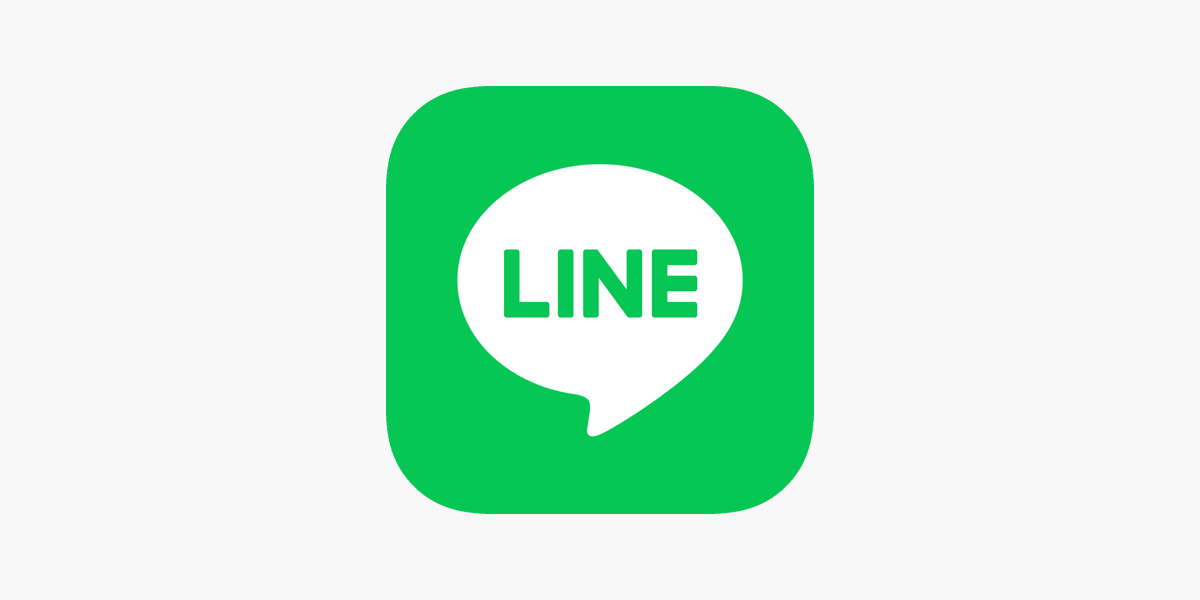
電腦版LINE聊天紀錄的隱私與安全性
電腦LINE聊天紀錄是否加密?
- 聊天紀錄加密:LINE的聊天紀錄在傳輸過程中會進行加密,以保護用戶的隱私。LINE使用端對端加密技術來確保在聊天過程中訊息的安全,這意味著消息內容只有發送者和接收者能夠讀取。
- 本地存儲加密:然而,儲存在電腦端的聊天紀錄並不是完全加密的。這些本地儲存的紀錄可以在文件系統中找到,並且沒有額外的加密保護。因此,電腦中儲存的LINE聊天紀錄如果被未經授權的人員訪問,可能會被讀取。
- LINE並未對本地聊天紀錄進行特殊加密:儘管LINE加密了傳輸中的訊息,但本地保存的聊天紀錄並不會額外進行加密處理。用戶應該小心保護電腦,以防止資料洩露。
如何保護電腦版LINE聊天紀錄的隱私?
- 使用強密碼和兩步驗證:為了保護LINE帳號的隱私,可以使用強密碼來保護LINE帳戶,並啟用兩步驗證(2FA)。這樣,即使有人能夠獲得你的帳戶密碼,也無法輕易登入你的帳號,增加帳號的安全性。
- 保護電腦安全:確保你的電腦有最新的防病毒軟件,並定期更新操作系統和應用程式。防病毒軟件和防火牆可以幫助保護你的電腦免受外部攻擊,防止第三方軟件竊取聊天紀錄。
- 加密存儲文件:如果你希望對本地儲存的聊天紀錄進行額外保護,可以使用磁碟加密工具,如BitLocker(Windows)或FileVault(macOS)。這些工具可以加密整個硬碟或特定的文件夾,保護儲存在電腦上的敏感資料不被未授權的用戶訪問。
- 定期清理紀錄:定期刪除不必要的聊天紀錄,特別是包含敏感信息的對話。這樣可以減少可能的隱私泄露風險,並保持電腦上的資料清潔。
電腦版LINE聊天紀錄是否容易被第三方訪問?
- 本地儲存資料可能被訪問:儘管LINE的聊天紀錄在傳輸過程中是加密的,但儲存在電腦端的資料若未加密,則相對容易被有訪問權限的人讀取。若電腦未設置密碼或其他安全保護,第三方(如家人、同事或黑客)可能會輕易訪問聊天紀錄。
- 物理訪問風險:如果有人能夠物理訪問你的電腦,並且你沒有設置強密碼或加密保護,那麼他們可以直接進入系統文件夾,查看LINE的聊天紀錄。這意味著,物理安全同樣對聊天紀錄的隱私保護至關重要。
- 網絡攻擊的風險:如果你的電腦感染了間諜軟體或病毒,黑客可能能夠獲取你的LINE聊天紀錄。為了防止這類風險,定期更新防病毒軟件和操作系統,並避免下載不明來源的文件和軟件。

電腦版LINE聊天紀錄存在哪?
電腦版LINE的聊天紀錄會儲存在本地資料夾中,路徑為「C:\Users[使用者名稱]\AppData\Local\LINE\user_data」,其中包含您的聊天訊息和媒體檔案。
如何備份電腦版LINE的聊天紀錄?
您可以使用LINE的雲端備份功能將聊天紀錄同步至LINE帳號,這樣在其他設備間可以恢復和查看紀錄。
電腦版LINE聊天紀錄是否可以查看?
可以,您可以打開LINE應用程式並直接查看已儲存的聊天紀錄,或者從本地資料夾手動檢索紀錄文件。
刪除電腦版LINE聊天紀錄會影響手機紀錄嗎?
刪除電腦版LINE聊天紀錄不會影響手機上的紀錄,除非您選擇同步刪除或關閉同步功能。
如何查看電腦版LINE聊天紀錄的儲存位置?
您可以在檔案總管中查找「C:\Users[使用者名稱]\AppData\Local\LINE\user_data」來檢視電腦版LINE儲存的聊天紀錄和媒體檔案。